PowerPoint, Word 및 Excel에서 사용할 수 있는 6가지 뛰어난 프로세스 매핑 예제
프로세스 맵 특히 비즈니스 라인에서 중요한 역할을 합니다. 프로세스 맵은 팀 구성원이 활동을 명확하게 이해할 수 있도록 활동의 흐름과 프로세스를 나타냅니다. 그렇기 때문에 이러한 프로세스 매핑을 제시할 때 정확한 맵 내에서 명확하고 합리적이며 이해하기 쉬운 정보를 제시하는 것이 필수적입니다. 그렇기 때문에 직관적으로 모아서 준비했습니다. 프로세스 매핑 예 비즈니스 또는 프로젝트 프로세스 매핑 작업에 사용할 수 있습니다. 또한, 설득력 있고 간결한 지도를 만들기 위해 따를 수 있는 절차와 팁도 다룰 것입니다. 그런 점에서 더 자세한 내용을 읽기 시작하고 훌륭하고 유용한 정보로 마음을 채울 준비를 합시다!
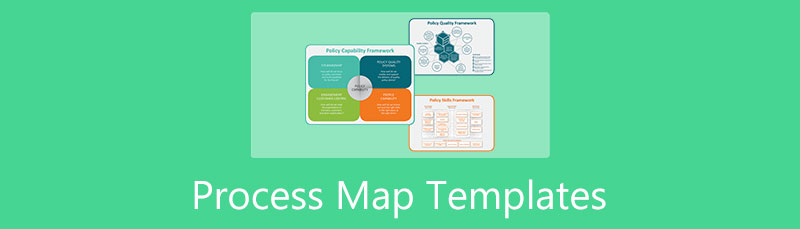
- 1부. PowerPoint, Word 및 Excel을 위한 훌륭한 프로세스 매핑 예제
- 2부. 설득력 있는 프로세스 맵 만들기 팁
- 3부. 프로세스 맵을 온라인으로 만드는 방법
- 4부. 프로세스 맵 작성에 대한 FAQ
1부. PowerPoint, Word 및 Excel을 위한 훌륭한 프로세스 매핑 예제
1. PowerPoint용 프로세스 맵 템플릿
PowerPoint는 Microsoft의 널리 알려진 슬라이드 프레젠테이션 소프트웨어입니다. 이 도구를 사용하여 프레젠테이션을 할 때 많은 스텐실을 사용할 수 있습니다. 클립 아트, 아이콘 및 이미지와 같은 스텐실을 사용하여 순서도, 다이어그램 및 지도를 만들 수도 있습니다. 따라서 아래의 프로세스 맵에 대한 샘플 템플릿을 보면 PowerPoint가 작업에 어떻게 도움이 되는지 알 수 있습니다. 그러나이 소프트웨어는 프로세스와 관련하여 다른 소프트웨어보다 조금 더 억압적일 수 있습니다. 그럼에도 불구하고 반대 생각이 있다면 사용해보십시오.
예 1.
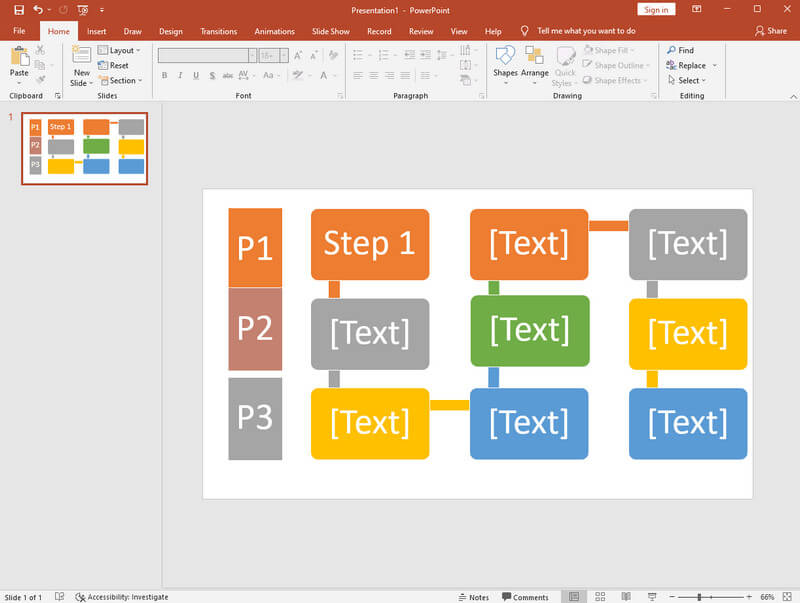
예 2.
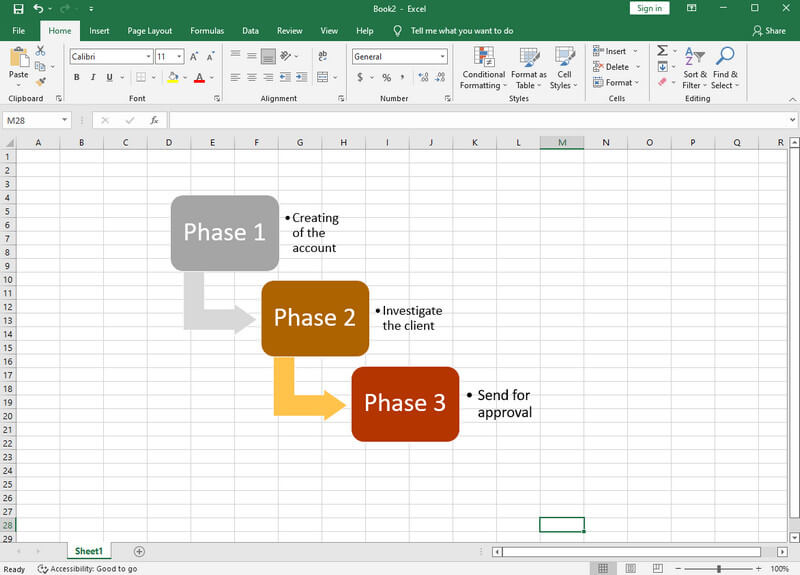
2. Word용 프로세스 맵 템플릿
Word는 Microsoft의 강력하고 일반적으로 사용되는 또 다른 Office 제품군입니다. 또한 이 문서화 소프트웨어는 PowerPoint와 마찬가지로 놀라운 프로세스 맵을 만드는 데 유용한 수많은 요소를 사용자에게 제공합니다. Word에서는 사용자가 SmartArt 기능에서 사용자 지정된 템플릿을 사용하거나 처음부터 만들 수 있습니다. 어느 쪽이든, 여전히 자신의 생각과 선호도에서 원하는 종류의 프로세스 맵을 생성할 수 있습니다. Word는 이러한 종류의 맵이 본질적으로 요구되지 않기 때문에 프로세스 맵을 만드는 최고의 선택 중 하나입니다.
반면에 Word는 구독이 없으면 무료 프로세스 맵 템플릿을 제공하지 않습니다. 그렇지 않으면 아래 주어진 샘플을 따라하고 복사하십시오.
예 1.
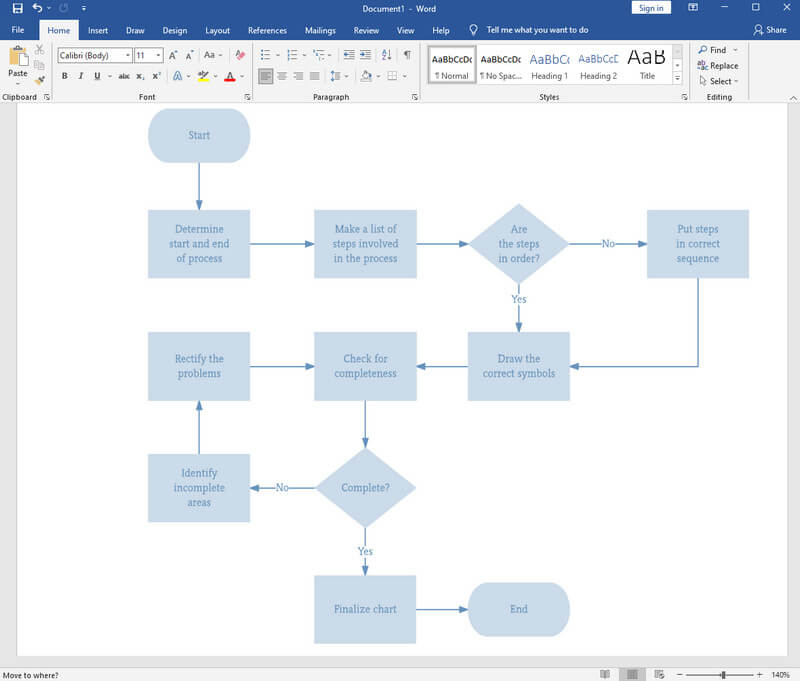
예 2.
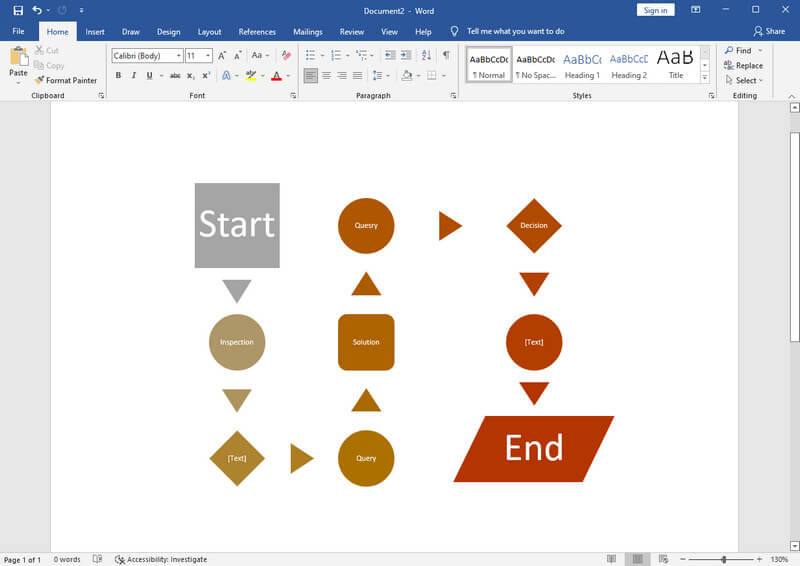
3. Excel용 프로세스 맵 예제
Microsoft Office 제품군 예제를 완료하려면 Excel에 대해 따를 수 있는 샘플입니다. 예, 이 스프레드시트 소프트웨어도 계산을 위해 만들어졌지만 이 작업을 수행할 수 있습니다. 가장 인기 있는 사무용 프로그램의 일부인 Excel에는 다양한 지도, 순서도, 다이어그램 등을 편리하게 생성할 수 있는 SmartArt 기능도 있습니다. Excel은 인터페이스에 셀을 표시하기 때문에 사용자는 처음부터 간단한 절차를 만드는 데 이점을 취합니다. 그러나 Word와 달리 Excel에서 프로세스 맵 템플릿을 만드는 것은 시간이 더 걸리지만 PowerPoint만큼 쉽지는 않습니다.
예 1.
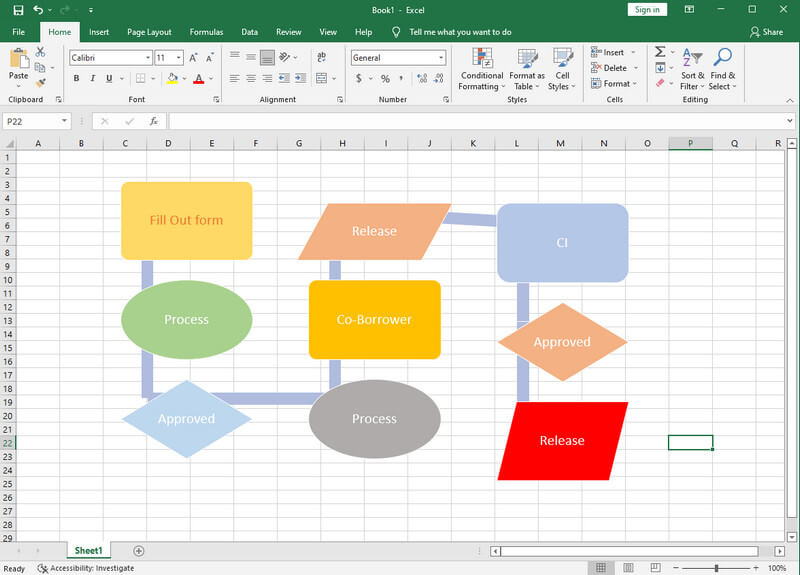
예 2.
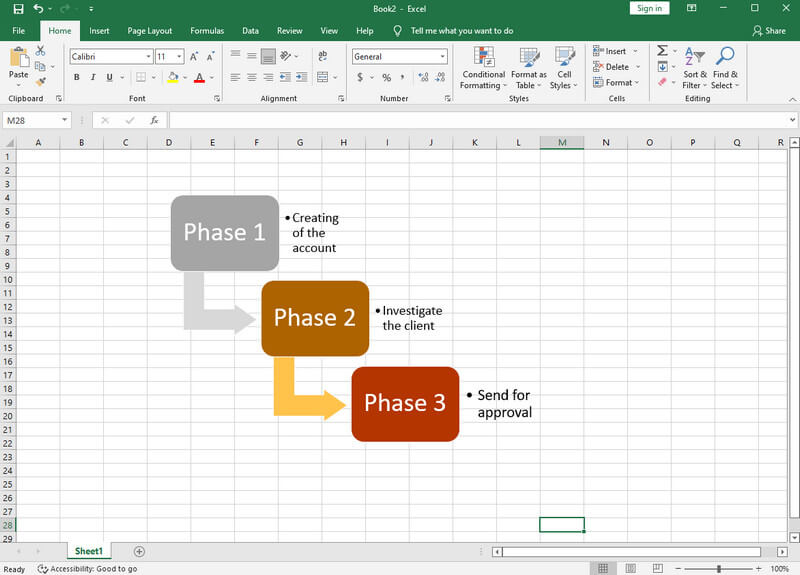
2부. 설득력 있는 프로세스 맵 만들기 팁
설득력 있고 효율적인 프로세스 맵을 만들려면 연습해야 할 몇 가지 사항을 기억해야 합니다.
1. 매핑해야 하는 프로세스 식별. 프로세스 맵을 만들 때 판매 및 고객에 상당한 영향을 미치는 비즈니스 요소에 초점을 맞추는 것을 고려해야 합니다.
2. 관계자 또는 직원 식별. 관련된 사람들과 당신이 생각하고 있는 문제와 해결책을 모으십시오. 프로세스 맵 템플릿을 만들기 전에 사람들과 이야기할 필요가 없다는 것을 기억하십시오. 항상 먼저 지도를 식별하고 완료하는 것이 가장 좋습니다.
3. 기호를 사용하여 요소를 표시합니다.. 프로세스 맵을 설득력 있게 만들려면 각 구성 요소에 적절한 기호를 따르고 사용하십시오.
4. 문구를 간결하게 만드세요. 프로세스 맵을 팀에 제시하려고 하므로 이해하기 쉬운 단어를 사용하십시오. 이것은 그들의 편에서 혼란을 피하기 위한 것입니다.
5. 색상 구분 사용. 이것은 또한 팀이 필수 세부 사항을 기억하도록 하는 훌륭한 방법입니다. 중요한 정보에 대해 마음에 흔적을 남길 수 있는 색상을 사용하십시오.
3부. 프로세스 맵을 온라인으로 만드는 방법
장치가 Microsoft Office 제품군을 구입할 여력이 없다면 온라인에서 무료 프로세스 맵 템플릿을 만드십시오. 이에 따라 다음과 같은 가장 쉽고 최고의 경험과 결과를 제공하는 온라인 도구를 선택하십시오. 마인드온맵. 이 인상적인 프로세스 맵 제작자는 모든 사용자에게 적합하도록 설계되었으므로 숙련된 맵 제작자이든 처음 사용하는 사람이든 관계없이 인터페이스와 탐색을 빠르게 이해할 수 있습니다. 또한 문서 및 링크 삽입, 태그 등 프로세스 매핑에서 가장 잘 활용되는 고유한 기능과 손쉬운 공유, 자동 저장, 원활한 내보내기 기능을 함께 즐길 수 있습니다.
이러한 환상적인 속성 외에도 색상, 글꼴, 모양, 배경, 스타일 및 아이콘과 같은 액세스 가능한 요소가 있어 프로세스 맵 템플릿에 풍미를 더할 수 있습니다. 따라서 이 훌륭한 매핑 도구를 사용하지 않을 이유가 없습니다. 그런 의미에서 이제 방법을 알아 보겠습니다. 프로세스 맵을 만들다 아래의 자세한 단계에 따라 온라인으로
MindOnMap의 공식 웹사이트로 이동하여 시작하십시오. 온라인으로 만들기 탭. 처음에는 이메일을 사용하여 로그인해야 하는 로그인 페이지로 이동합니다. 프로세스 맵을 오프라인으로 만들려면 무료 다운로드 프로그램을 설치하려면.

다른 창으로 이동하여 새로 만들기 탭을 클릭하고 프로세스 맵에 대한 템플릿을 선택합니다.
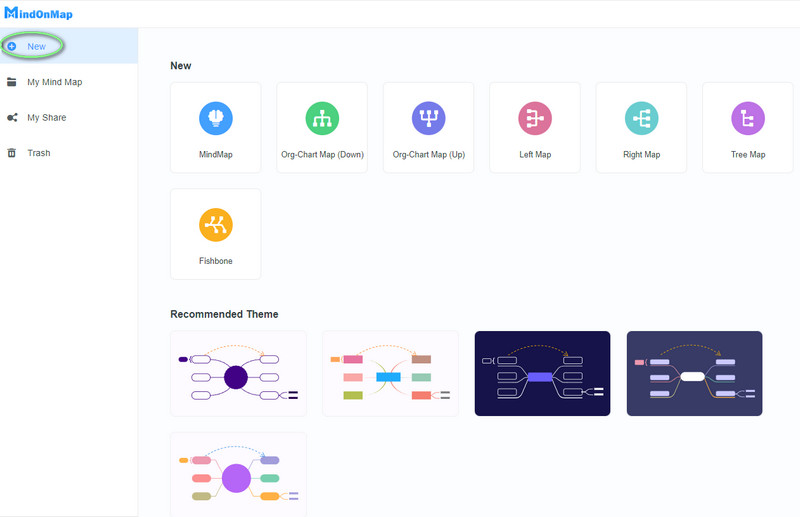
기본 인터페이스에 도달하면 지도 작업을 시작합니다. 노드를 추가하려면 탭 키를 누릅니다. 그런 다음 노드의 베이스를 원하는 위치로 이동하여 사용자 정의합니다. 또한 이 도구는 사용자 지정에 도움이 되는 단축키를 제공합니다.
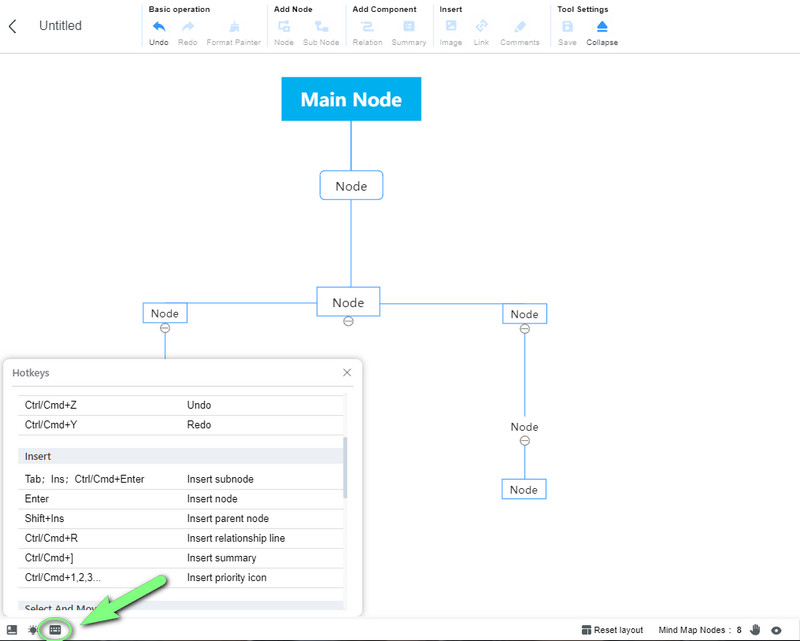
이제 프로세스 맵의 기본 표준에 맞게 맵을 조정해 보겠습니다. 그러나 먼저 노드에 올바르게 레이블을 지정한 다음 노드의 색상과 모양을 변경합니다. 메뉴로 이동 술집, 작업을 수행해 보겠습니다. 스타일을 클릭하고 모양 그리고 그림 물감.
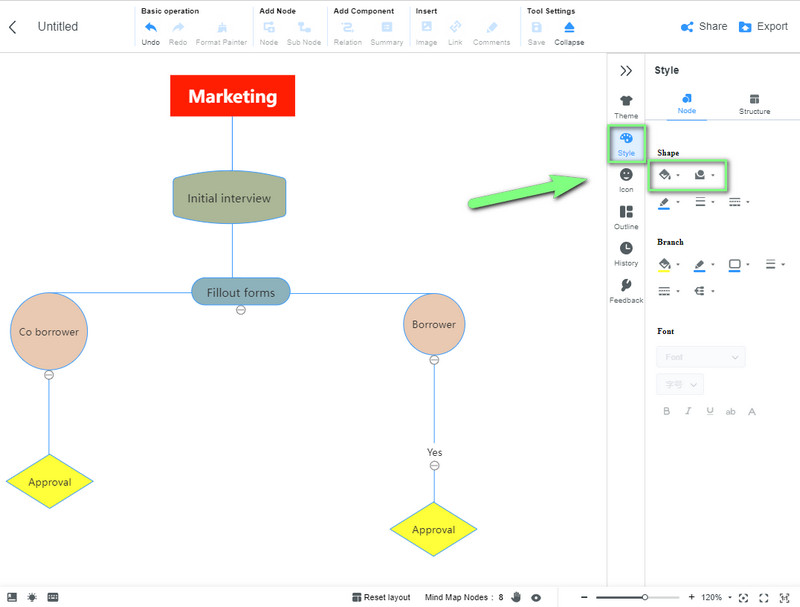
이 도구의 최고의 속성 중 하나는 사용자가 프로세스 맵 템플릿을 무료로 공유할 수 있다는 것입니다. 인터페이스의 오른쪽 상단에 있는 공유 버튼을 누르고 공유 선택을 설정하여 사용해 보세요.
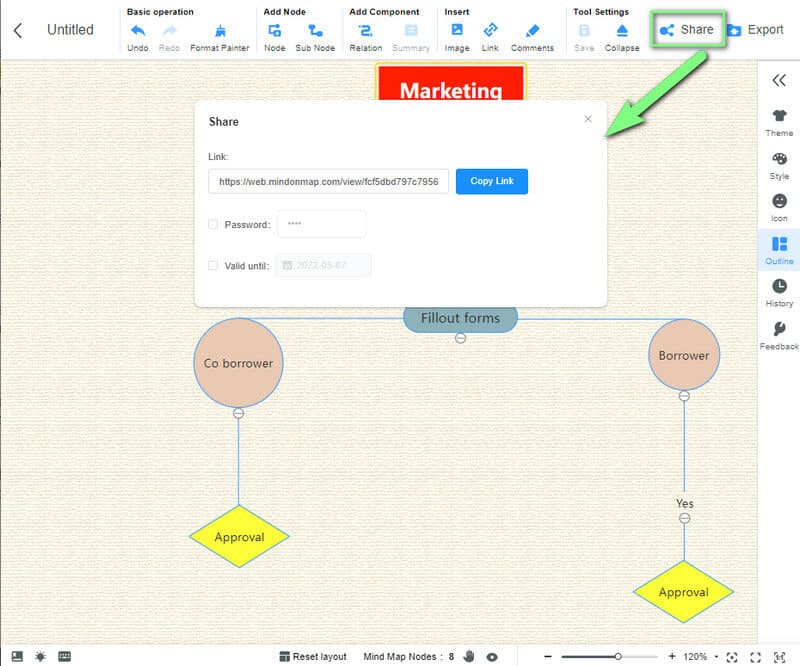
마지막으로 내보내다 버튼을 눌러 장치에 지도를 저장합니다. 이 도구는 파일에 사용할 수 있는 여러 형식을 제공합니다. 사용 가능한 형식 중 하나를 선택하면 파일이 즉시 다운로드됩니다.
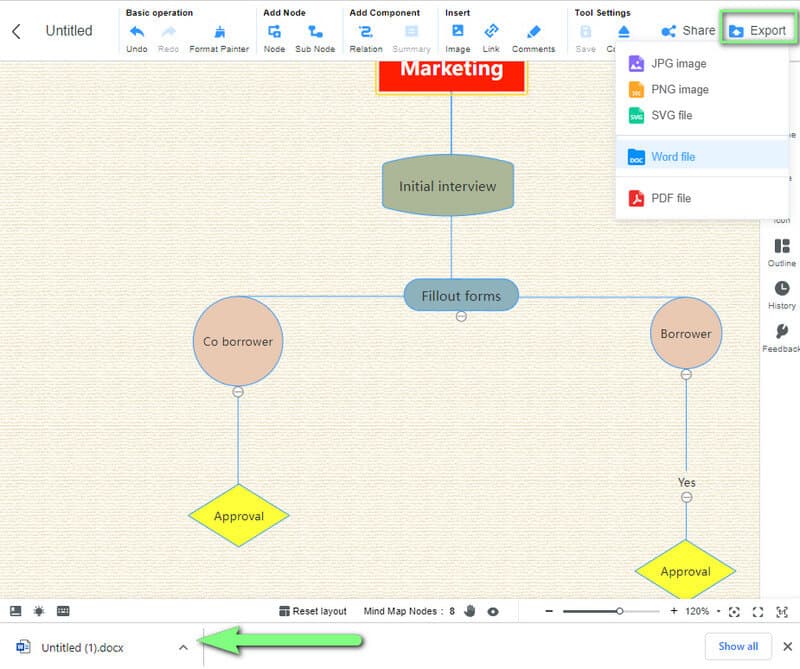
4부. 프로세스 맵 작성에 대한 FAQ
프로세스 맵을 PDF 파일로 어떻게 만드나요?
사용할 프로세스 맵 메이커에 따라 다릅니다. 해당 형식을 지원하지 않는 지도 작성 도구가 있지만 MindOnMap과 마찬가지로 지원하는 도구도 많이 있습니다. 실제로 PDF 외에도 Word, JPG, SVG 및 PNG 출력 형식도 지원합니다.
Excel에서 교차 기능 프로세스 맵 템플릿을 만들 수 있습니까?
예, 타사 도구를 사용하고 시각화 다이어그램 생성에 참여하기만 하면 됩니다. 그러나 Excel만으로는 교차 기능 프로세스 맵을 가질 수 없습니다.
프로세스 맵에서 다이아몬드 모양의 의미는 무엇입니까?
다이아몬드 모양은 프로세스 맵의 기본 기호 중 하나입니다. 프로세스에 필요한 결정을 나타냅니다.
결론
이 기사에서 제공하는 6가지 예는 시작하기에 가장 좋은 템플릿입니다. 그러나 Windows가 아닌 컴퓨터 장치를 사용 중이고 위에서 언급한 Microsoft 프로그램을 받을 수 없다면 최고의 온라인 매핑 도구를 사용하여 가장 정교한 비즈니스 프로세스 매핑 예제를 자유롭게 작성하십시오. 그리고 우리는 사용하기 쉬운 도구를 추천합니다 - 마인드온맵.










